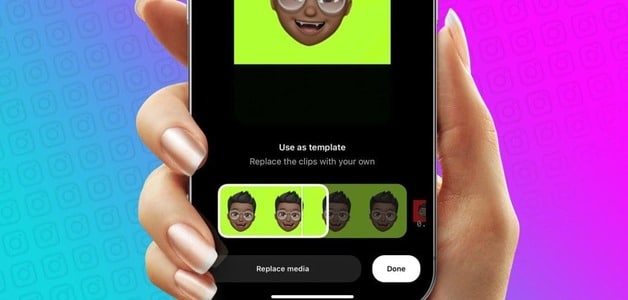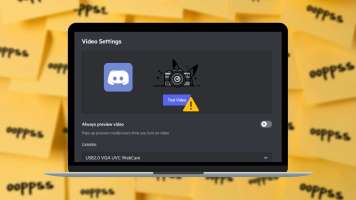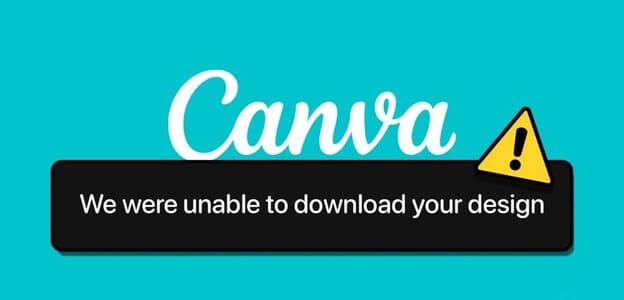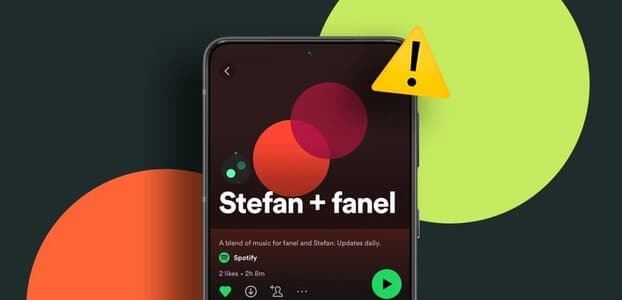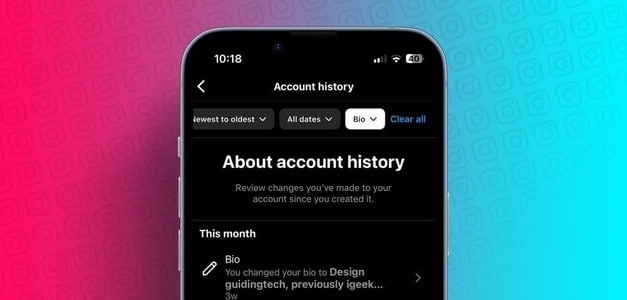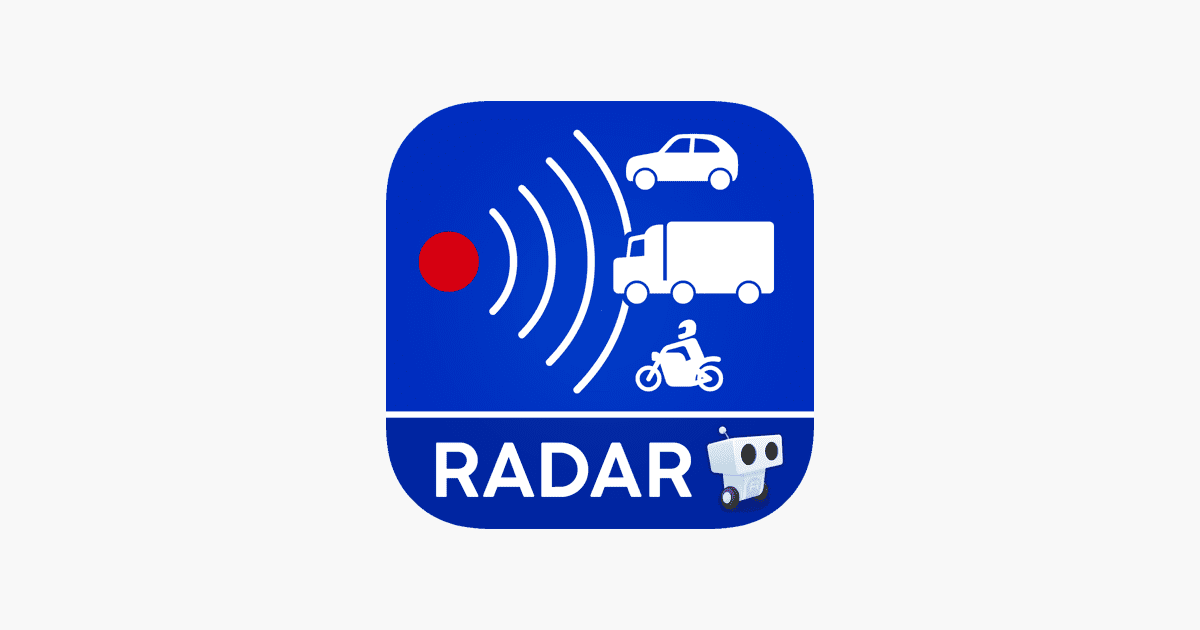Som ett av de populära verktygen för att bygga gemenskap, tillhandahåller det Discord Ett sätt för vänner, familj och bekanta att hålla kontakten. På servern Discord Du kan skapa flera kanaler för olika ändamål. Till exempel olika relationsbaserade kanaler för familj eller vänner. Du kan också skapa kanaler baserade på intressen som konst, spel och mer.

Om flera kanaler skapas på servern kan andra medlemmar på servern komma åt dem. För att hantera åtkomst till en kanal kan du låsa den genom att antingen göra den privat eller begränsa vissa åtgärder, till exempel att skicka meddelanden. Så här använder du båda metoderna.
Lås kanalen genom att göra den privat
Att göra en Discord-kanal privat döljer den från andra medlemmar på servern. Åtkomst till dessa kanaler beror på serverroller eller administratörsinbjudningar. Här är stegen att följa för att göra en kanal privat.
Steg 1: Starta Discord-appen.
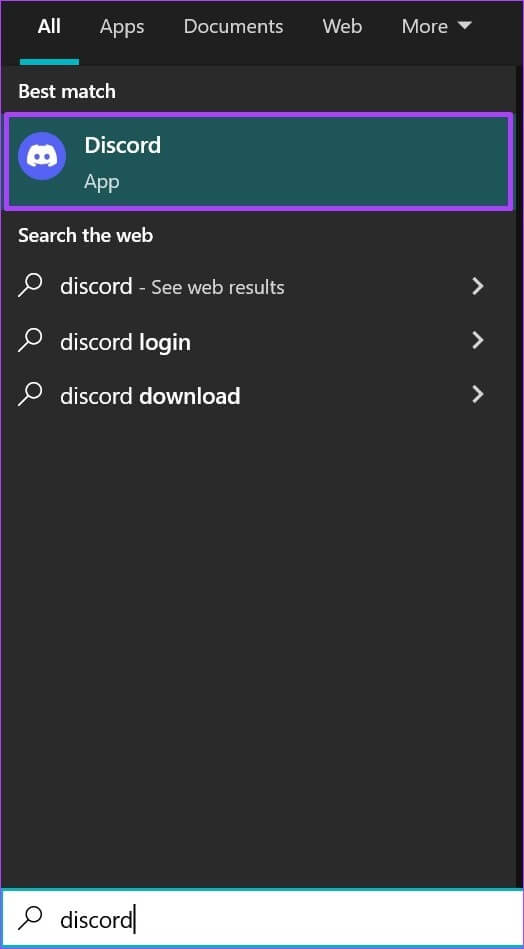
För att göra en Discord-kanal privat måste du antingen vara serveradministratör eller ha rätt behörigheter.
Steg 2: På vänster sida av din Discord-app ser du en lista över servrar du kan komma åt. Klicka på servern som är värd för den kanal du vill dölja.
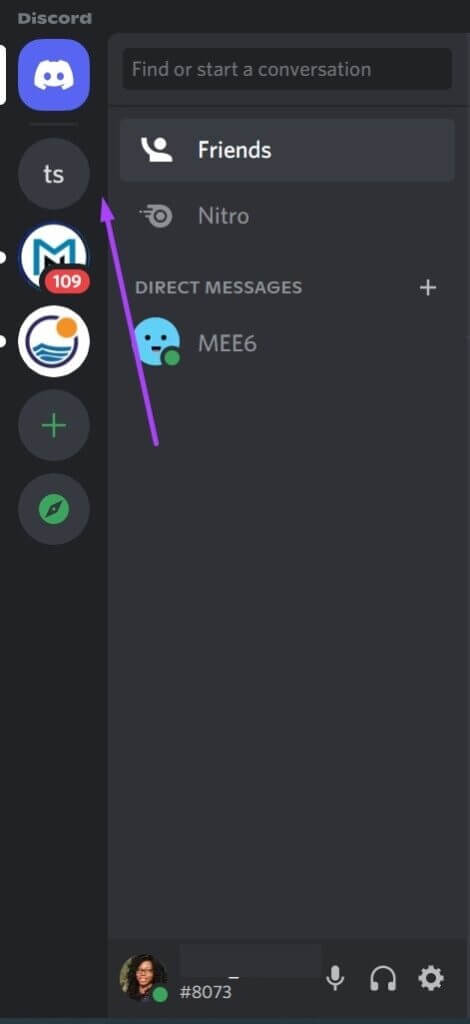
Steg 3: När du öppnar din Discord-server bör du se de olika tillgängliga text- och röstkanalerna. För att dölja kanalnamnet klickar du på "Redigera kanal", representerat av en kugghjulsikon.
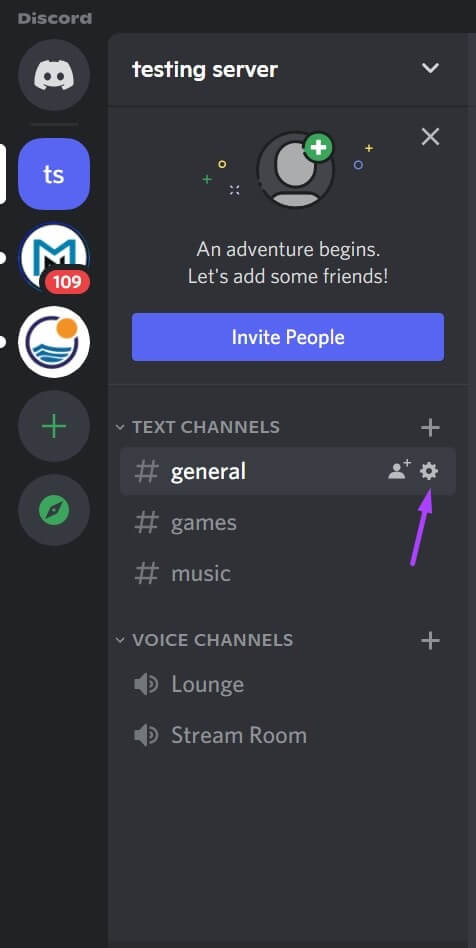
För att hitta kugghjulsikonen för en kanal måste du flytta markören över kanalnamnet.
Steg 4: I det nya fönstret klickar du på Behörigheter.
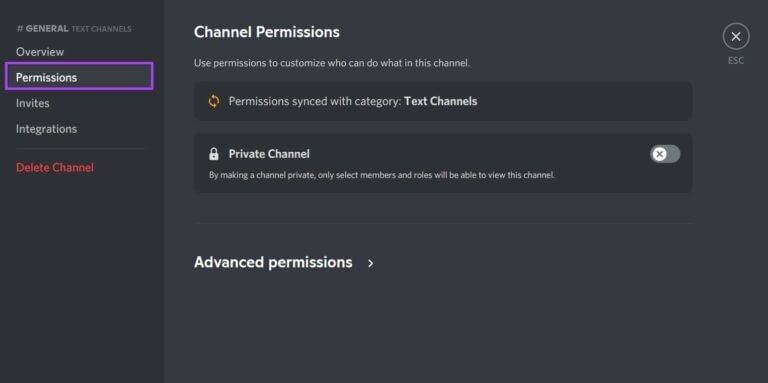
Steg 5: Klicka på växlingsknappen bredvid den privata kanalen tills en grön ifyllning visas. En grön ifyllning indikerar att det privata alternativet är aktiverat.
När växeln för privat kanal är aktiverad kan endast tidigare tillagda användare av kanalen se den. Dessutom kan alla användare med rollen serverägare eller administratör på servern se och använda kanalen.
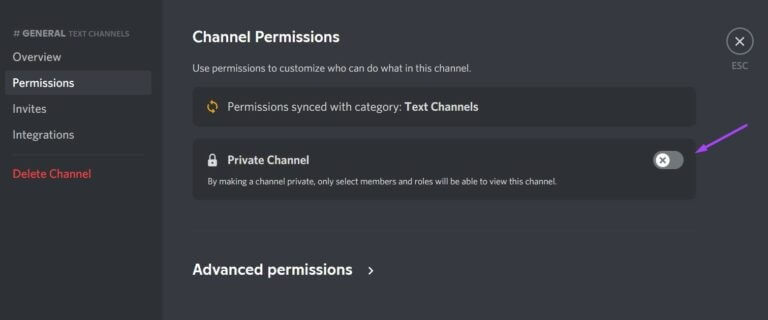
Steg 6: För att ge specifika individer åtkomst till den privata kanalen klickar du på knappen Lägg till medlemmar eller roller.
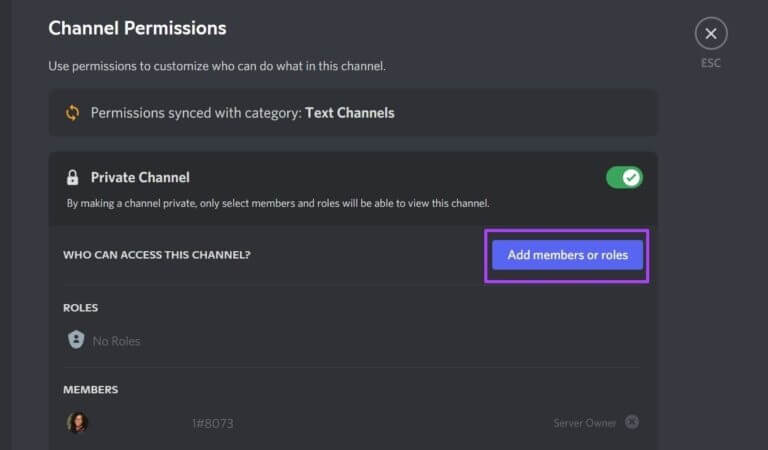
Steg 7: När du har lagt till medlemmar eller roller klickar du på Klar.
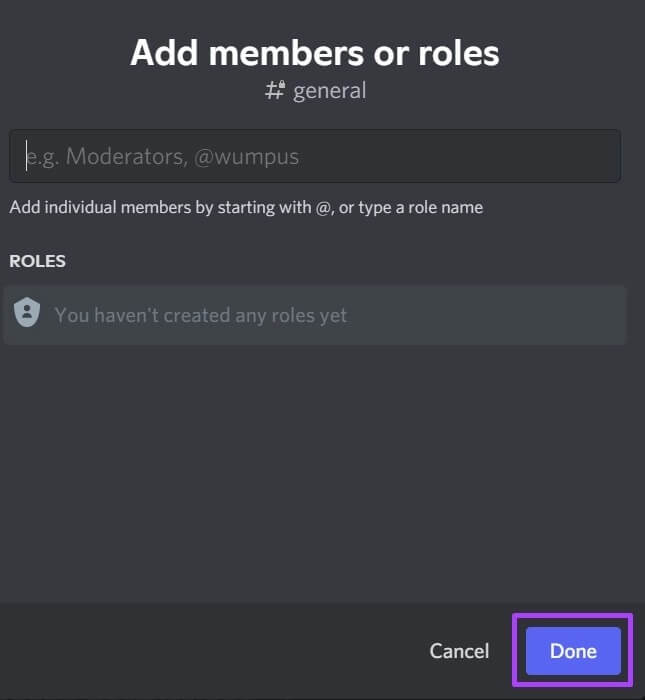
Steg 8: Klicka på Avancerade behörigheter.
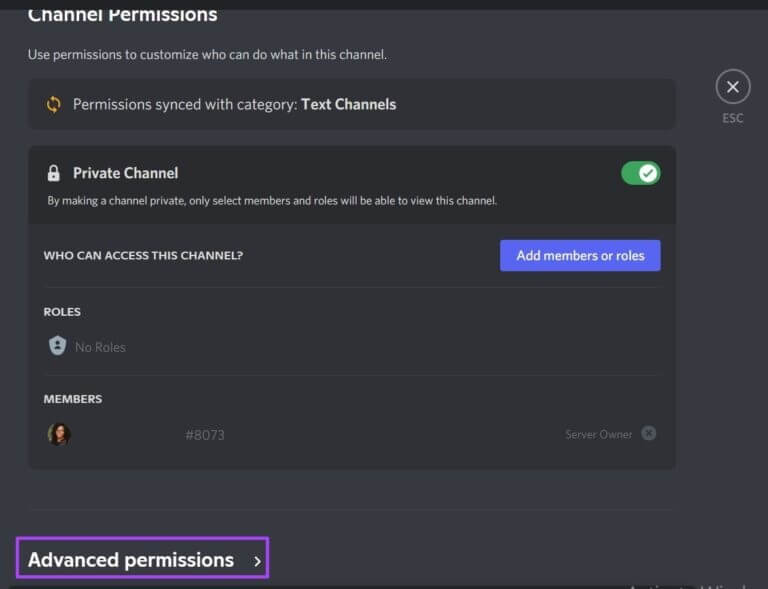
Steg 9: Under Roller/Medlemmar ser du Roller eller Medlemmar. Klicka på en roll eller medlem och under Behörigheter för offentlig kanal klickar du på x-knappen bredvid Visa kanal för att ta bort deras åtkomst.
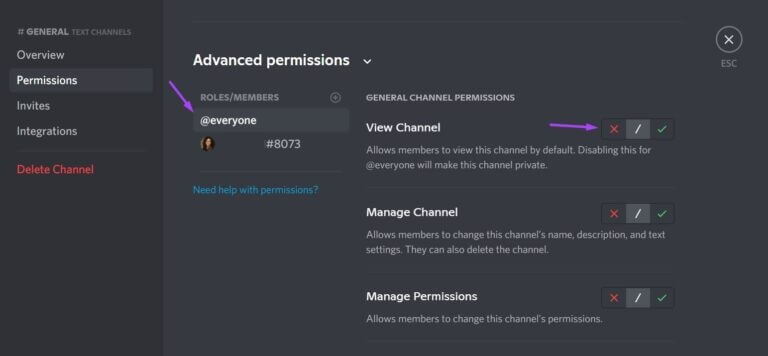
Steg 10: När du har valt behörigheterna klickar du på Spara ändringar, vilket visas som ett popup-fönster på sidan.

Processen för att göra en kanal privat på Android eller iPhone liknar den som beskrivs ovan.
Lås en kanal genom att inaktivera kommentarer.
Du kan också inaktivera kommentarer istället för att blockera dem helt för en specifik kanal. Det här alternativet kan vara att föredra om du behöver skapa en kanal för att skicka meddelanden eller regler. Genom att inaktivera kommentarer gör du kanalen skrivskyddad. Här är vad du behöver göra för att inaktivera kommentarer endast för en kanal:
Steg 1: Klicka på pilen i rullgardinsmenyn bredvid servernamnet högst upp i fönstret.
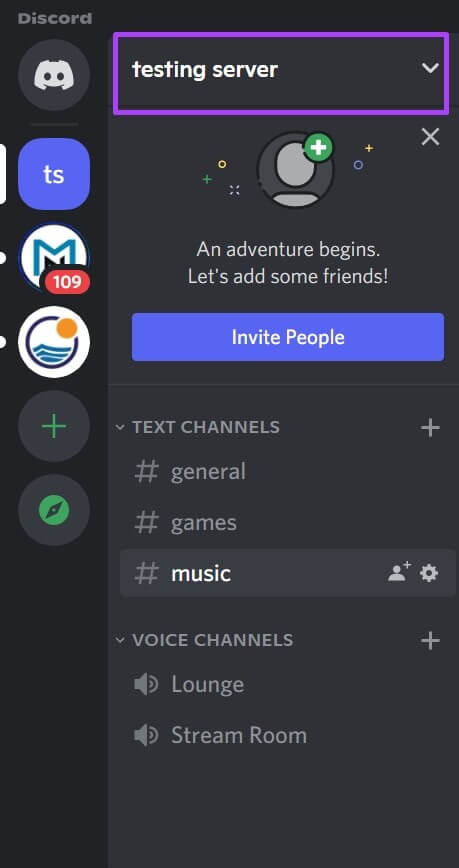
Steg 2: Klicka på Serverinställningar.
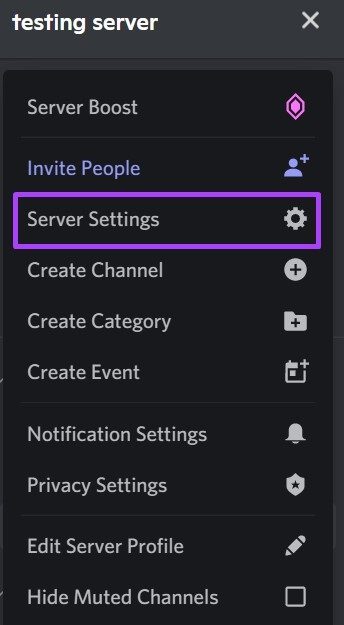
Steg 3: Klicka på Skapa roll för att tilldela roller till servermedlemmar.
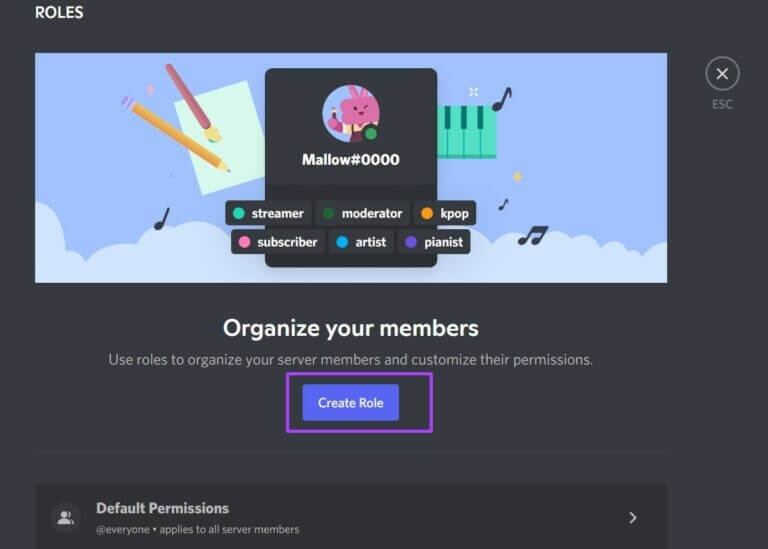
Steg 4: Gå till botten av fönstret och klicka på Spara.

Steg 5: Gå tillbaka till serverns hemsida och klicka på kugghjulsikonen bredvid kanalnamnet.
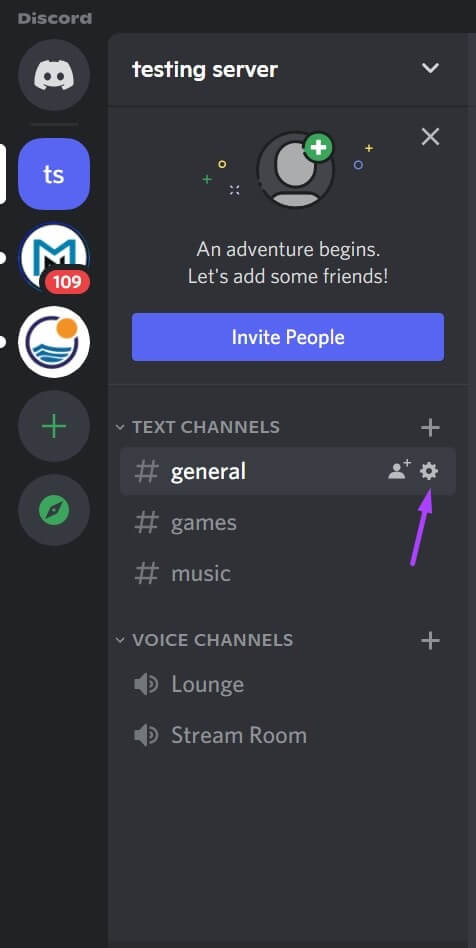
Steg 6: Klicka på Behörigheter och Avancerade behörigheter.
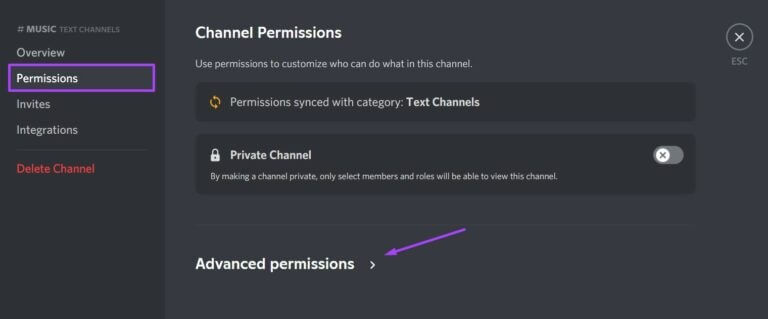
Steg 7: Under Roller/Medlemmar bör du se de roller eller medlemmar du skapat. Klicka på en roll eller medlem.
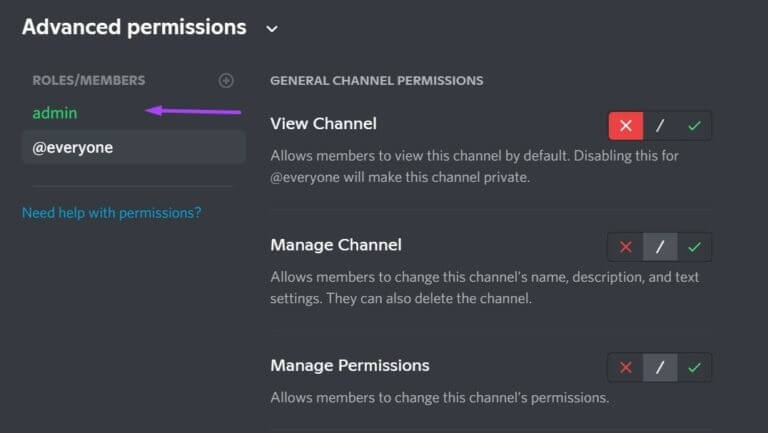
Steg 8: Scrolla ner till Behörigheter för textkanaler.
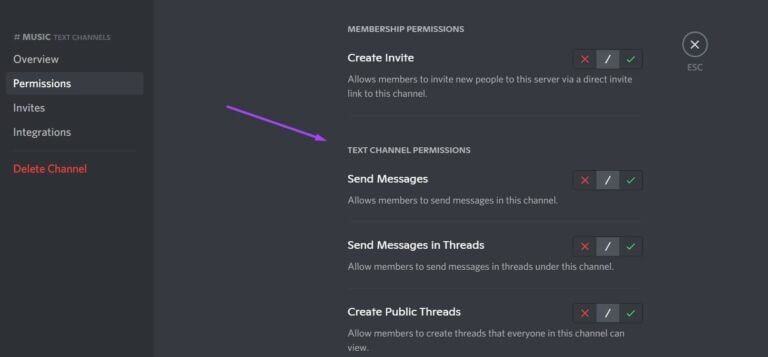
Steg 9: Bredvid fältet Skicka meddelanden klickar du på x-knappen för att förhindra att medlemmar skickar meddelanden till kanalen. För att ge en specifik medlem åtkomst klickar du på deras namn och klickar på bockmarkeringen för att bekräfta att de kan skicka meddelanden.
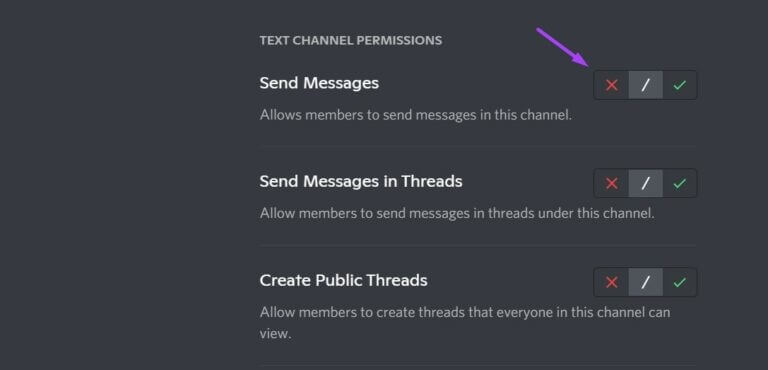
Steg 10: Bläddra till botten av fönstret och klicka på Spara för att tillämpa ändringarna.

Visas offline
Nu vet du hur man låser en kanal. DiscordBåda metoderna ovan fungerar på samma sätt på alla enheter. Det finns en stor risk att om du plötsligt skapar tidigare offentliga kanaler, privata, kan servermedlemmar skicka meddelanden till dig. Ett annat alternativ är att göra Din Discord-profil visas offline..